Hướng dẫn chi tiết cách sao lưu dữ liệu giữa iPhone và máy tính
Việc sao lưu dữ liệu thường xuyên là điều cần thiết để phòng tránh rủi ro và bảo vệ những thông tin quan trọng. Nếu bạn đang sử dụng iPhone hàng ngày, hãy hình thành thói quen sao lưu dữ liệu định kỳ lên máy tính để đảm bảo an toàn cho dữ liệu cá nhân.

Để thực hiện sao lưu dữ liệu từ iPhone vào máy tính, bạn cần cài đặt phần mềm iTunes. Bạn có thể tải iTunes trực tiếp từ trang chủ của Apple.
https://www.apple.com/itunes/download/
Bước 1: Sau khi hoàn tất cài đặt iTunes trên máy tính, hãy kết nối iPhone với PC. Trong lần kết nối đầu tiên, máy tính sẽ yêu cầu quyền truy cập dữ liệu từ iPhone. Nhấn chọn Tin cậy để tiếp tục quá trình.
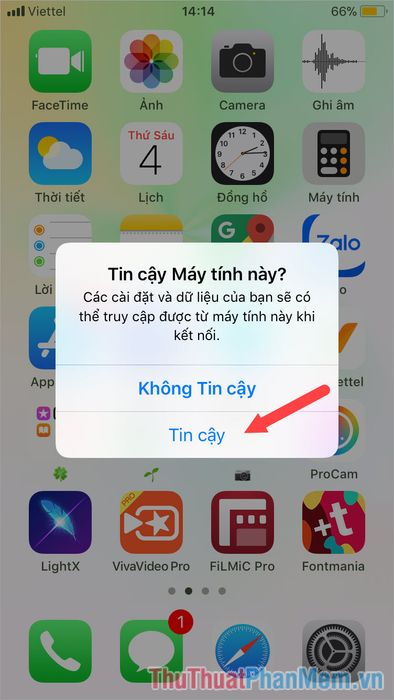
Nhập mật khẩu của bạn để xác nhận và tiếp tục.
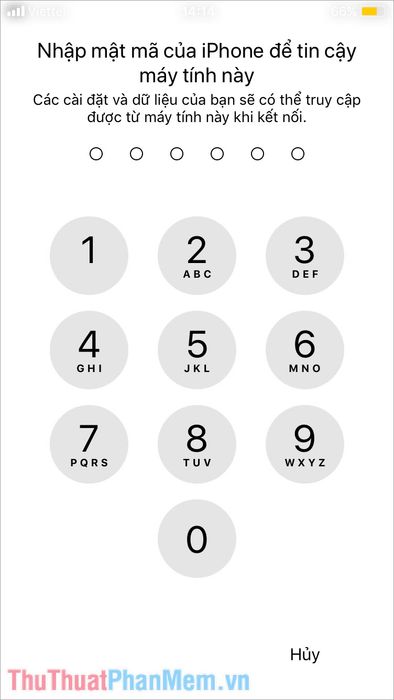
Bước 2: Khởi động ứng dụng iTunes trên máy tính và nhấp vào biểu tượng điện thoại như hình minh họa bên dưới.
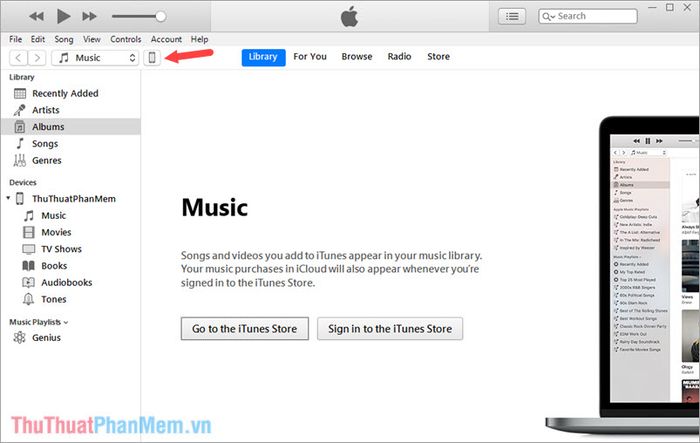
Bước 3: Tại mục Backups, thiết lập các tùy chọn theo hướng dẫn. Ở phía bên trái, tích chọn This Computer. Sau đó, nhấn vào nút Back up Now ở bên phải để bắt đầu quá trình sao lưu ngay lập tức.
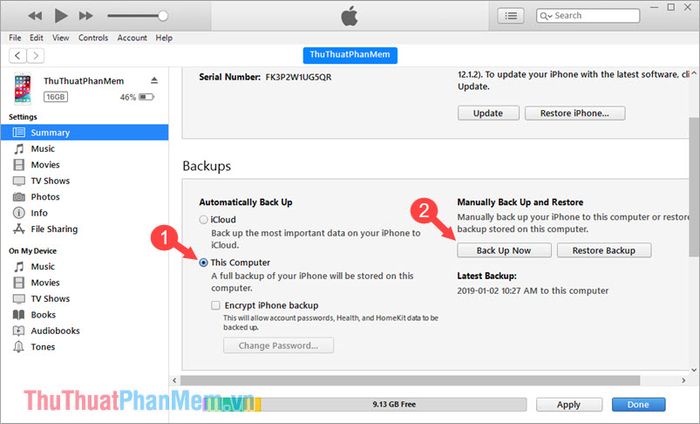
Hãy đợi đến khi dòng chữ 'Backing up…' hoàn tất, điều này báo hiệu rằng quá trình sao lưu dữ liệu vào máy tính đã thành công.
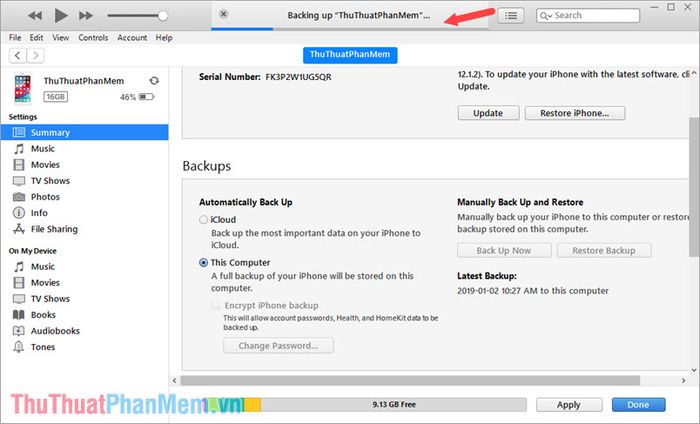
Bước 4: Truy cập vào thư mục Backup của iTunes để kiểm tra xem file sao lưu đã được tạo thành công hay chưa.
Đường dẫn đến file Backup trên Windows
Win 7: C:\Users\(tên User)\AppData\Roaming\Apple Computer\MobileSync\Backup
Win 10: C:\Users\(tên User)\AppData\Roaming\Apple Computer\MobileSync\Backup
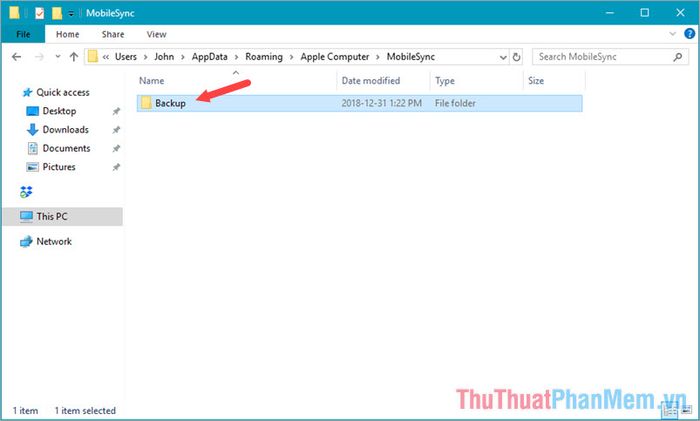
Việc sao lưu dữ liệu định kỳ giúp bạn tránh khỏi nguy cơ mất mát thông tin quan trọng trên iPhone do xóa nhầm hoặc sự cố bất ngờ. Cảm ơn bạn đã theo dõi bài viết hữu ích này từ Tripi!
Để khôi phục dữ liệu từ bản sao lưu, mời bạn tham khảo bài viết chi tiết dưới đây:
https://Tripi/cach-phuc-hoi-restore-du-lieu-iphone-tu-ban-sao-luu-tren-may-tinh/
Có thể bạn quan tâm

Khám phá 4 địa điểm tập Yoga chất lượng nhất tại Thanh Xuân, Hà Nội

Top 6 bộ phim hài Việt Nam đặc sắc không thể bỏ lỡ dịp Tết 2020

Những hình nền ô vuông đẹp nhất

Top 10 Phương pháp hiệu quả giúp trẻ mẫu giáo phát triển kỹ năng giao tiếp

Top 3 Trường Tiểu Học Tư Thục Được Đánh Giá Cao Nhất tại Quận 6, TP HCM


